Outlookにアドインをインストールする
Outlookにアドインをインストールすると、Outlookのスケジュール情報を使用して会議を作成できます。
 RICOH Cloud Whiteboard Serviceを起動します。
RICOH Cloud Whiteboard Serviceを起動します。
詳しくは、RICOH Cloud Whiteboard Serviceを起動するを参照してください。

 (アカウント)アイコンをクリックし、「アカウント設定」をクリックします。
(アカウント)アイコンをクリックし、「アカウント設定」をクリックします。
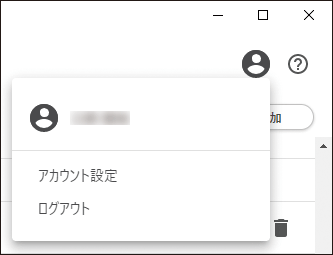
アカウント設定画面が表示されます。
 「Outlook用カスタムアドインURL」に表示されているURLをコピーします。
「Outlook用カスタムアドインURL」に表示されているURLをコピーします。
[Ctrl]キー+[C]キーでコピーします。
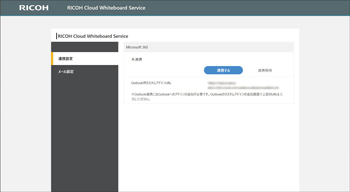
 Outlookを起動します。
Outlookを起動します。
 [ファイル]→[情報]→[アドインの管理]→[個人用アドイン]→[カスタムアドインの追加]→[URLから追加]の順にクリックします。
[ファイル]→[情報]→[アドインの管理]→[個人用アドイン]→[カスタムアドインの追加]→[URLから追加]の順にクリックします。
 コピーしたURLを入力して[OK]をクリックします。
コピーしたURLを入力して[OK]をクリックします。

[カスタムアドインの追加]が表示されないときは、Microsoft 365の管理者に問い合わせてください。
新しいアドインが公開されても、自動では更新されません。手動で再度インストールしてください。
